テクニカル分析をする上で必須のMT4・MT5(MetaTrader4・5)のダウンロード方法の解説します。MT4の導入は非常にシンプルです。では早速解説していきます。
MT4・MT5のダウンロード方法
MT4をダウンロードするには、MetaTrader4公式ページからインストールする事が出来ます。まずMetaTrader4公式ページ(メタクオーツ社)へアクセスをします。
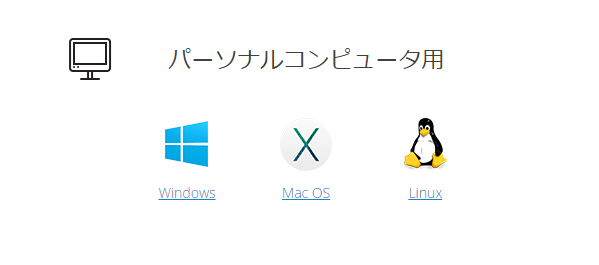
上の画像の枠で囲っている場所からダウンロードが可能です。まずはページ中部にある『Windows』をクリックしてください(今回はWindows版で解説します。)
クリックをすると「mt4setup.exe」というファイルのダウンロードが開始されます。ダウンロードした後はパソコン内にインストールする必要があるため、ダウンロードしたファイルを開いてください。
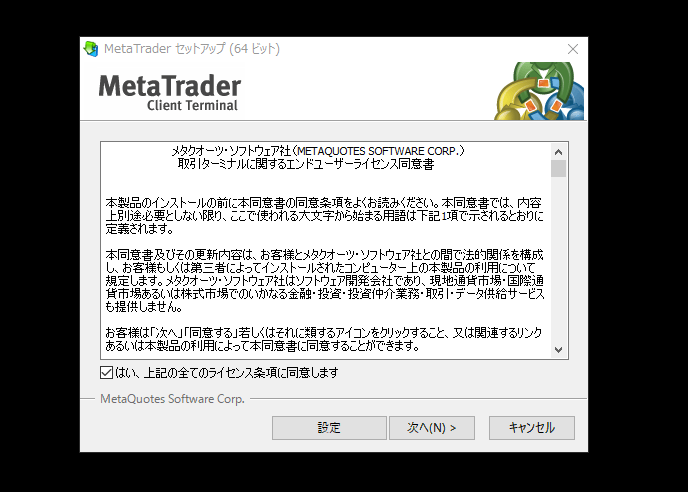
上記のポップアップが表示されます。利用規約に同意する必要があるため「はい、上記の全てのライセンス条項に同意します」のダイアルボックスにチャックを入れて「次へ」をクリックしましょう。
現在、MT4をダウンロードしようとするとMT5がインストールされます。以下ではMT5での説明となりますが、仕様は変わりません。
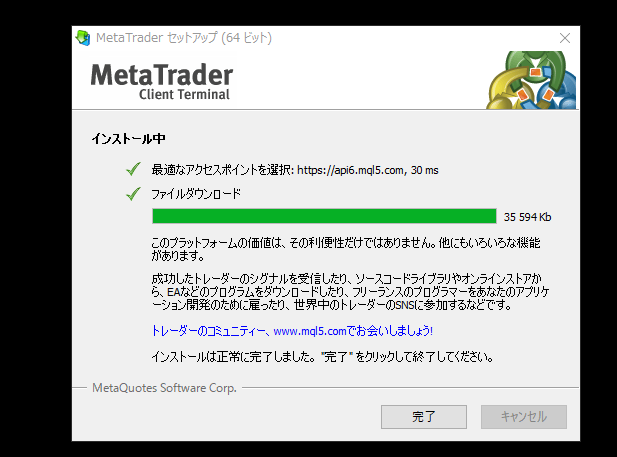
クリックをすると、上の画像のようにインストールが進み、インストールが完了します。
たったこれだけで、パソコンへMT4のダウンロードが完了です。次に実際に使うには、「デモ口座の申請」をする必要があります。
以下でデモ口座の申請の方法を解説していきます。
MT4・MT5でのデモ口座申請方法
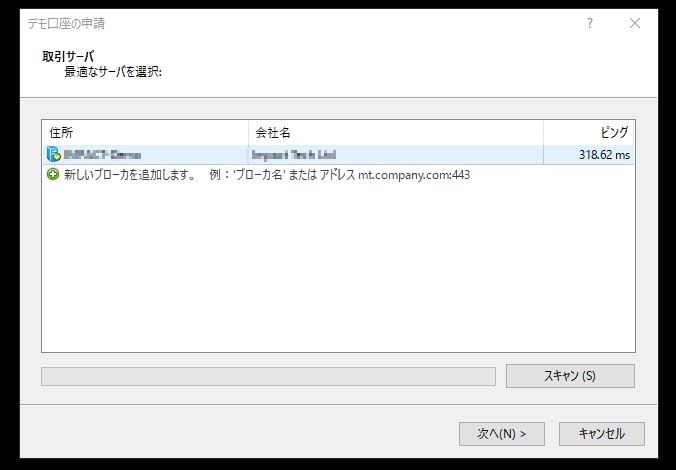
先ほどダウンロードしたMT4を非ラックと、上の画像のように表示されます。デモ口座の申請をしなければチャートが動かないため、まずはデモ口座の申請です。サーバーの選択画面ですが、表示されれいるサーバーを選択して「次へ」ボタンをクリックします。
※サーバーが「MetaQuotes-Demo」の場合、日本表記と異なるチャートが存在します。申請するサーバーのおすすめは以下のサーバーです。
おススメのデモサーバー
- FXDD-MT4 Demo Server
サーバーの追加方法は緑丸に+マークのある「新しいブローカーを追加する」の欄にサーバー名を入力すると追加で表示させることが可能です。
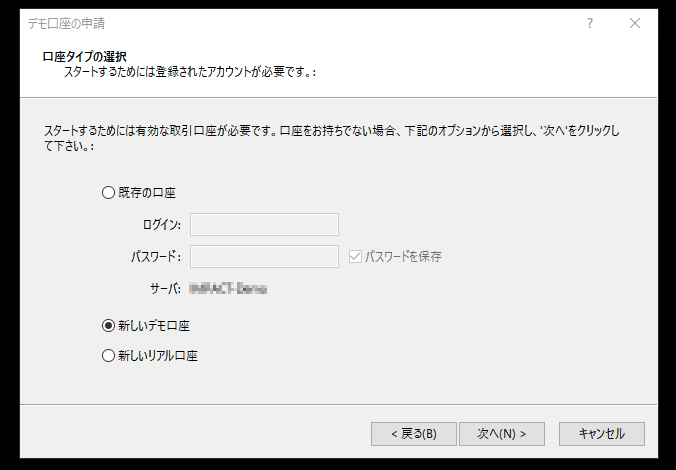
サーバーを選択した後に表示される画面です。ここではデモアカウントを持っていないことを前提にお話しします。『新しいデモ口座』をチャックし『次へ』ボタンをクリックします。
※既存のデモ口座、リアル口座がある場合は、『既存の口座』を選択してログイン、パスワードを入力してください。
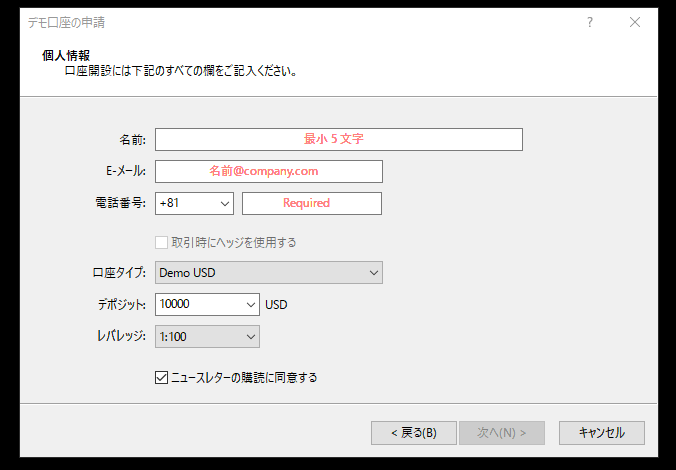
デモ口座の申請画面です。こちらでは以下の情報を入力します。
- 名前(半角英字)
- メールアドレス
- 電話番号:日本番号は「+81」を選択
- 口座タイプ
- デポジット
- レバレッジ
を入力、選択します。デモ口座で申請する場合は口座タイプ、デポジット、レバレッジは特に変更する必要はありません。FXでのリアル取引を想定する場合は想定しているものを選択・入力しましょう。バイナリーオプションでは変更の必要はありません。
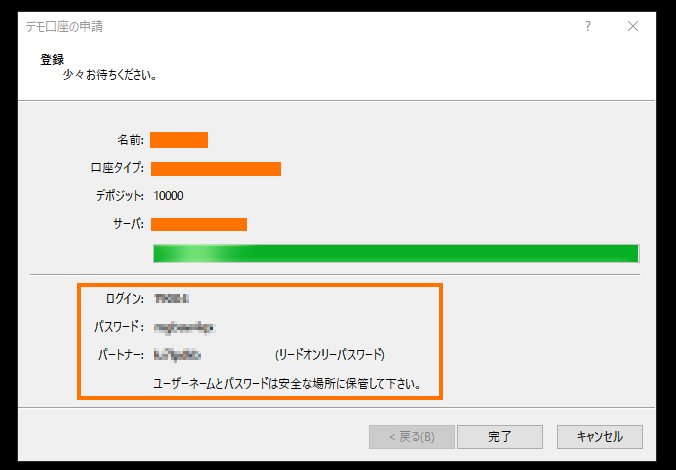
登録の進行状況の画面です。登録が完了しましたら「ログイン」「パスワード」「パートナー」の情報が表示されます。デモ口座にログインするには「ログインID」と「パスワード」が必要になります。その為、メモを取りましょう。
万が一、「ログインID」「パスワード」を忘れてしまった場合は、再度申請するが可能です。
以上でMT4・MT5のダウンロードが完了し、利用することが可能で。テクニカル分析の追加方法に関しては「」を参考にしてみてください
